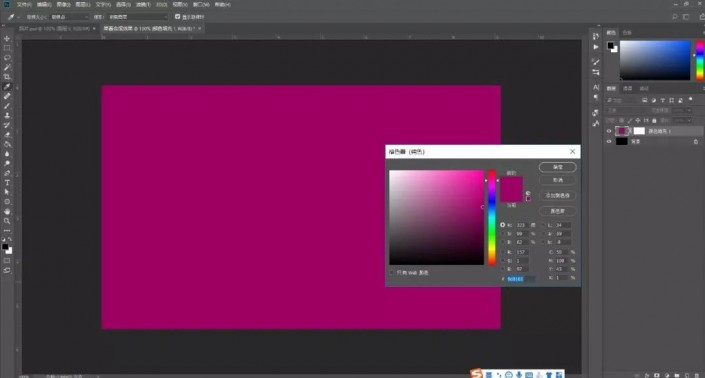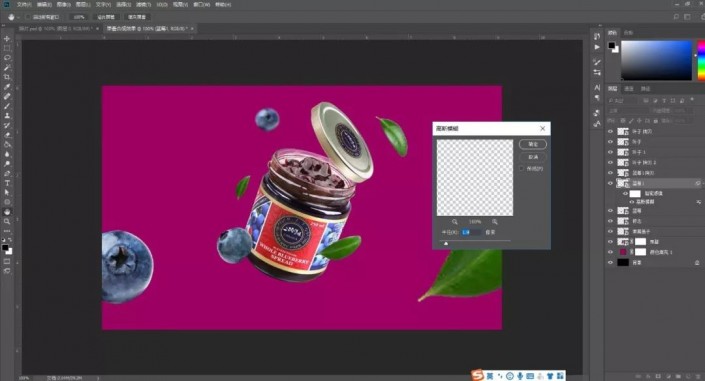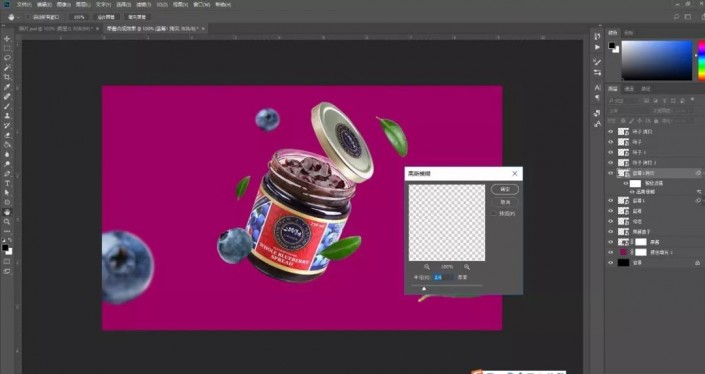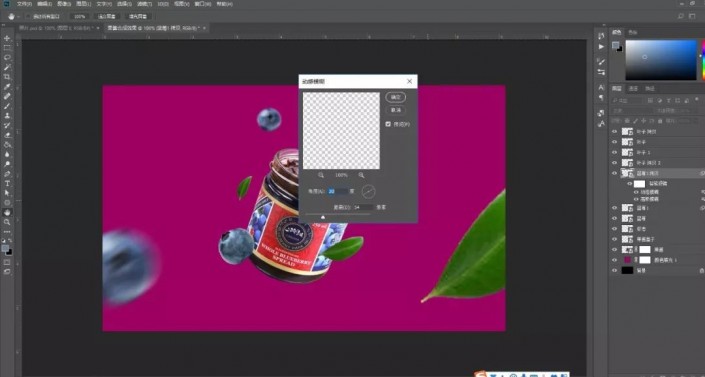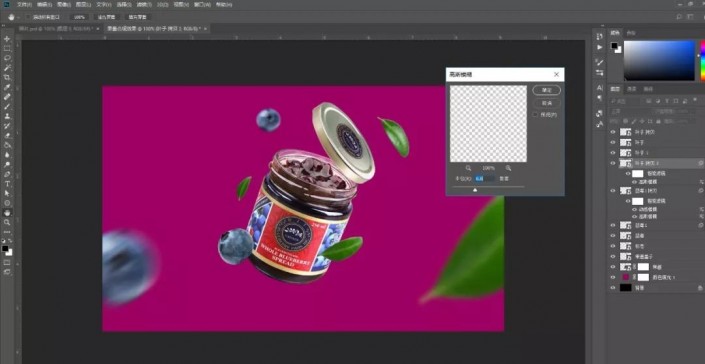食品美工,超详细的蓝莓果酱美工教程
来源:公众号
作者:PS制作小教程
学习:4027人次
本篇教程通过PS合成一张蓝莓果酱产品,经常买东西的同学们一定会被图片中的食物所吸引,那么令人有购买欲的真的是食物吗?在你没有买过该产品的情况下,宣传页的图片是首先给我们参考的,只有产品设计好,才会激起人的购买欲,教程手把手教同学们设计一款蓝莓果酱的宣传海报,相信同学们可以通过教程学到更多知识。
效果图:
素材:






操作步骤:
1.打开【PS】,新建画布,新建图层,填充背景颜色,置入素材并调整好位置。
2.给远处的蓝莓添加【高清模糊】效果。
3.给另外一个蓝莓添加【高清模糊】效果,然后添加【动感模糊】效果,具体效果如图所示。
4.接下来就给叶子添加模糊效果,具体效果如图所示。
学习 · 提示
相关教程
关注大神微博加入>>
网友求助,请回答!
 学习PS请到www.16xx8.com
学习PS请到www.16xx8.com